win11一键备份系统教程 win11备份系统怎么操作
更新时间:2022-12-23 09:10:32作者:xinxin
由于win11正式版系统现阶段运行还不是很稳定,因此为了防止在操作过程中用户的一些不正当行为导致系统出现故障的情况,我们在日常运行win11电脑时可以事先进行系统的备份,方便后续进行还原修复,可是win11备份系统怎么操作呢?接下来小编就来告诉大家win11一键备份系统教程。
具体方法:
1、首先,按键盘上的【Win + R】组合键,打开运行,然后输入【sdclt】命令,按【确定或回车】;
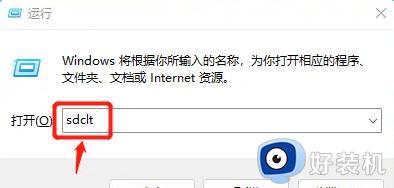
2、备份和还原(Windows 7)窗口,点击【设置备份】
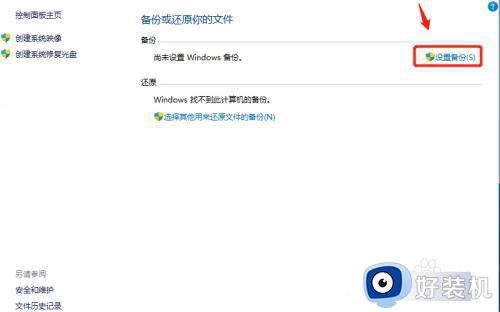
3、选择要保存备份的位置,建议你将备份保存在外部硬盘驱动器上,当然,也可以直接选择保存备份的位置下,系统推荐的磁盘,再点击【下一页】;
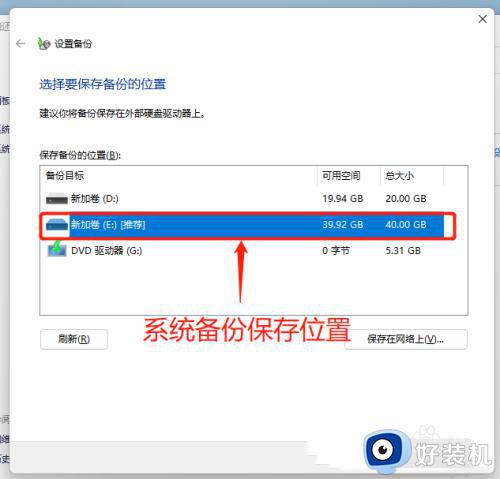
4、选择备份内容,默认选择【让 Windows 选择(推荐)】,默认的内容包含C盘桌面、文档、下载等常用文件夹,以及系统镜像,再点击【下一页】;
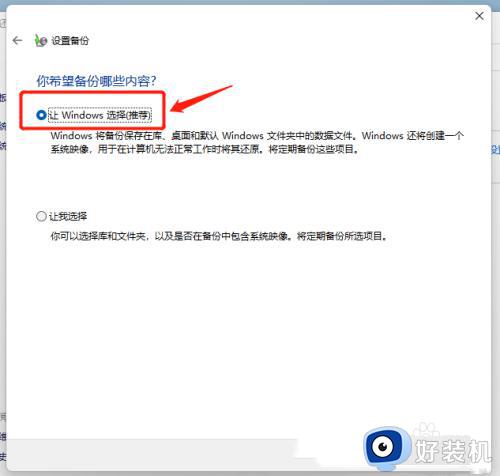
5、查看备份设置,并设置【备份计划】;
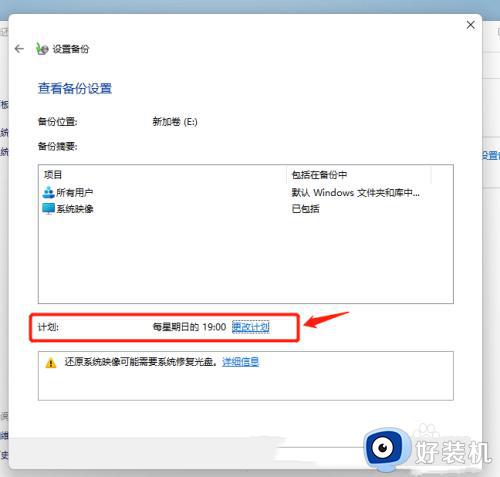
6、备份完成后,可以在【上一次备份】时间里看到;
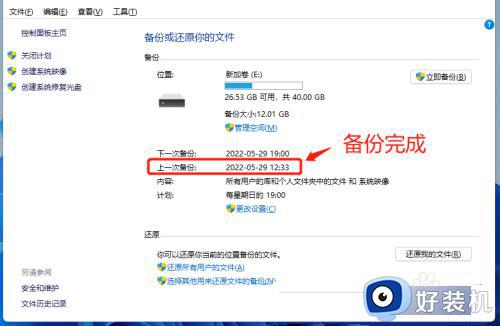
上述就是小编告诉大家的win11一键备份系统教程详细介绍了,还有不懂得用户就可以根据小编的方法来操作吧,希望能够帮助到大家。
win11一键备份系统教程 win11备份系统怎么操作相关教程
- win11系统备份删除步骤详解 如何彻底删除win11系统备份
- win11怎样备份系统 win11系统备份怎么操作
- win11怎样备份系统文件 win11系统如何备份数据
- win11怎么备份文件 win11系统怎样备份文件应用
- win11系统备份在哪里 win11怎么备份文件数据
- win11设置定时备份文件的教程 win11怎么设置定时备份文件
- win11备份系统和还原教程 win11怎么做备份还原
- win11自动备份系统怎么还原 win11怎么恢复备份系统文件
- win11怎么系统备份和还原 win11如何备份系统和还原
- win11系统保护的开启教程 win11怎么开启系统保护
- win11家庭版右键怎么直接打开所有选项的方法 win11家庭版右键如何显示所有选项
- win11家庭版右键没有bitlocker怎么办 win11家庭版找不到bitlocker如何处理
- win11家庭版任务栏怎么透明 win11家庭版任务栏设置成透明的步骤
- win11家庭版无法访问u盘怎么回事 win11家庭版u盘拒绝访问怎么解决
- win11自动输入密码登录设置方法 win11怎样设置开机自动输入密登陆
- win11界面乱跳怎么办 win11界面跳屏如何处理
win11教程推荐
- 1 win11安装ie浏览器的方法 win11如何安装IE浏览器
- 2 win11截图怎么操作 win11截图的几种方法
- 3 win11桌面字体颜色怎么改 win11如何更换字体颜色
- 4 电脑怎么取消更新win11系统 电脑如何取消更新系统win11
- 5 win10鼠标光标不见了怎么找回 win10鼠标光标不见了的解决方法
- 6 win11找不到用户组怎么办 win11电脑里找不到用户和组处理方法
- 7 更新win11系统后进不了桌面怎么办 win11更新后进不去系统处理方法
- 8 win11桌面刷新不流畅解决方法 win11桌面刷新很卡怎么办
- 9 win11更改为管理员账户的步骤 win11怎么切换为管理员
- 10 win11桌面卡顿掉帧怎么办 win11桌面卡住不动解决方法
